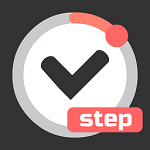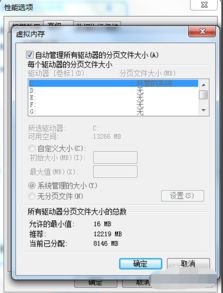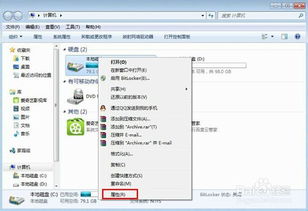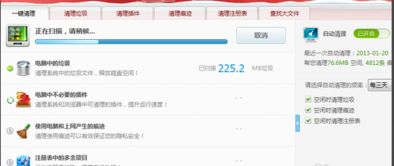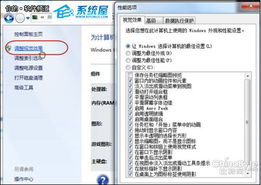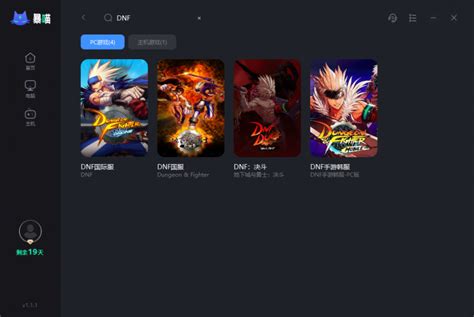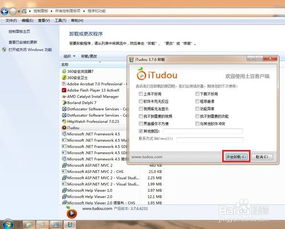如何提高Win7系统运行速度的优化方法
Windows 7作为一款经典的操作系统,虽然历经多年,但在许多用户心中依然占有一席之地。然而,随着时间的推移,系统可能会逐渐变得迟缓,影响日常使用和工作效率。幸运的是,通过一系列优化措施,我们可以显著提升Windows 7电脑的运行速度。本文将详细介绍几种有效的优化方法,帮助您让旧电脑焕发新生。
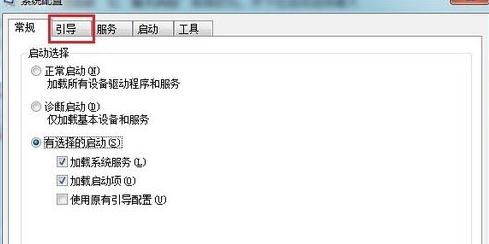
一、关闭不必要的启动程序
许多程序在Windows启动时会自动运行,这不仅会延长开机时间,还会消耗宝贵的系统资源。通过禁用这些不必要的启动项,可以显著提升系统启动速度和运行效率。

1. 使用系统配置实用程序:按下Windows键+R,输入“msconfig”并按Enter,打开系统配置实用程序。

2. 禁用启动项:在“启动”选项卡中,取消选中不必要的程序的复选框,然后点击“确定”。
3. 重启生效:系统提示重新启动计算机以使更改生效。
二、运行磁盘清理
磁盘清理是释放磁盘空间、删除不必要文件的有效方法。这些文件包括临时文件、系统错误内存转储文件以及回收站中的项目。
1. 打开磁盘清理:在“开始”菜单中,键入“磁盘清理”。
2. 选择驱动器:选择要清理的驱动器,通常是C盘。
3. 清理系统文件:单击“清理系统文件”以删除更多不必要的文件。
建议每几个月进行一次磁盘清理,以保持系统良好的运行状态。
三、卸载不需要的程序
未使用的程序会占用磁盘空间和内存,导致系统运行缓慢。定期卸载这些程序可以释放资源,提升系统性能。
1. 打开程序和功能:按下Windows键+X,然后单击“程序和功能”。
2. 选择并卸载程序:查看已安装的程序,选择不需要的程序,然后单击“卸载”。
四、调整视觉效果
Windows 7的视觉效果虽然美观,但也会消耗系统资源,导致运行速度变慢。通过调整视觉效果,可以在不影响使用体验的前提下提升系统性能。
1. 打开系统属性:右键单击“计算机”,选择“属性”。
2. 高级系统设置:单击“高级系统设置”。
3. 性能设置:在“性能”选项卡中,单击“设置”。
4. 选择最佳性能:选择“调整为最佳性能”或根据个人需求自定义选择。
五、禁用后台应用程序
后台应用程序会不断运行,消耗系统资源。通过禁用不必要的后台应用程序,可以节省系统资源,提升系统响应速度。
1. 打开任务管理器:按下Ctrl+Shift+Esc组合键,或右键点击任务栏选择“任务管理器”。
2. 切换到启动选项卡:在任务管理器中,点击“启动”选项卡。
3. 禁用应用程序:右键点击不必要的后台应用程序,选择“禁用”。
六、更新驱动程序和系统
过时的驱动程序和系统更新可能导致兼容性问题和性能下降。通过更新驱动程序和系统,可以修复这些问题,提升系统性能。
1. 更新驱动程序:使用设备管理器或访问制造商网站,检查并更新所有硬件驱动程序。
2. 系统更新:通过“Windows更新”检查并安装可用的系统更新。
七、运行防病毒扫描
恶意软件会严重影响系统性能。定期运行防病毒扫描,检测和删除任何潜在的恶意软件,是保持系统流畅运行的重要步骤。
1. 选择可靠的防病毒软件:选择一款可靠的防病毒解决方案,确保软件定期更新。
2. 全盘扫描:定期运行全盘扫描,检测和删除任何威胁。
八、调整电源计划
合理的电源计划设置可以确保系统在需要时提供更强劲的处理能力。
1. 打开控制面板:前往“控制面板”。
2. 选择电源选项:选择“系统和安全”中的“电源选项”。
3. 高性能计划:将电源计划设置为“高性能”。
九、优化虚拟内存设置
虚拟内存是硬盘上的一部分空间,用于扩展物理内存。通过调整虚拟内存设置,可以提升系统性能。
1. 打开系统属性:右键单击“计算机”,选择“属性”。
2. 高级系统设置:单击“高级系统设置”。
3. 性能设置:在“性能”选项卡中,单击“设置”。
4. 高级选项卡:点击“高级”选项卡。
5. 更改虚拟内存:点击“更改”按钮,根据需要调整虚拟内存设置。通常建议将虚拟内存设置为物理内存的两倍。
十、升级硬件
虽然软件优化可以显著提升系统性能,但硬件升级是提升性能的最直接方法。例如,升级到固态硬盘(SSD)可以大大提高启动速度和程序加载速度。
十一、定期维护
除了上述优化措施外,定期维护也是保持系统流畅运行的关键。
1. 磁盘检查:定期运行磁盘检查工具,确保硬盘的正常运行。
2. 磁盘碎片整理:使用磁盘碎片整理工具,优化硬盘性能。
结语
通过上述优化措施,您可以显著提升Windows 7电脑的运行速度,让旧电脑焕发新生。然而,需要注意的是,由于Windows 7已经停止更新支持,使用它可能存在安全风险。因此,在条件允许的情况下,建议升级到较新的操作系统,如Windows 10或11,以获得更好的性能和安全性。
希望本文的介绍对您有所帮助,让您在使用Windows 7的过程中更加顺畅、高效。如果您有任何疑问或建议,欢迎留言交流,共同探索更多优化技巧。
- 上一篇: 极速攻略:一键下载FLV视频教程
- 下一篇: 洛克王国高效速刷紫藤技巧
-
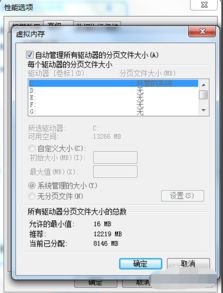 Win7系统优化指南:让您的电脑运行如飞资讯攻略12-07
Win7系统优化指南:让您的电脑运行如飞资讯攻略12-07 -
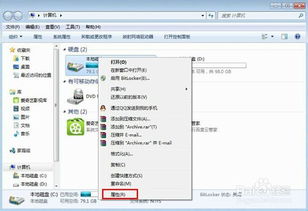 Win7系统电脑磁盘碎片整理教程:轻松提升运行速度资讯攻略11-19
Win7系统电脑磁盘碎片整理教程:轻松提升运行速度资讯攻略11-19 -
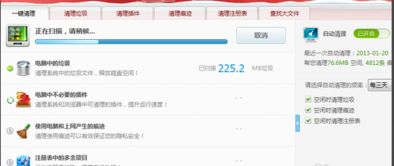 优化电脑性能,提升运行速度的有效方法资讯攻略11-15
优化电脑性能,提升运行速度的有效方法资讯攻略11-15 -
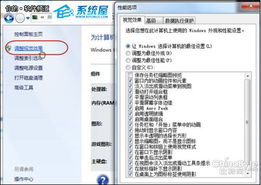 Win7系统必备:十大高效优化技巧资讯攻略11-01
Win7系统必备:十大高效优化技巧资讯攻略11-01 -
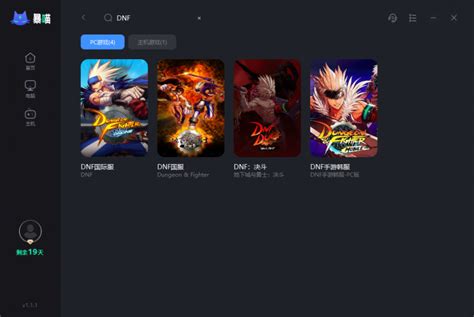 优化DNF游戏卡顿,提升运行速度的方法资讯攻略11-28
优化DNF游戏卡顿,提升运行速度的方法资讯攻略11-28 -
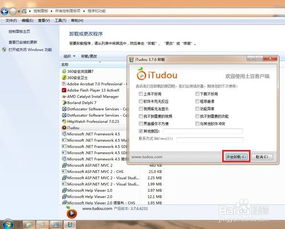 Win7系统卸载软件程序教程资讯攻略11-30
Win7系统卸载软件程序教程资讯攻略11-30